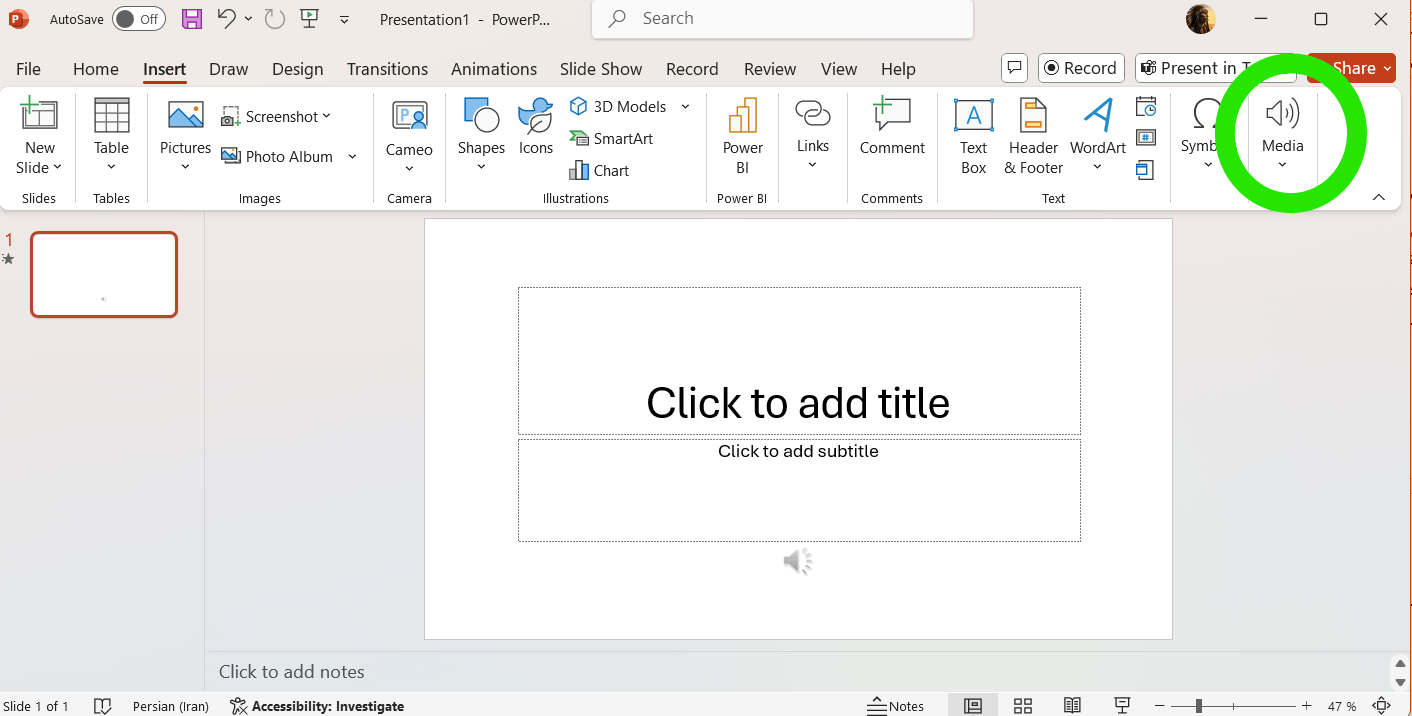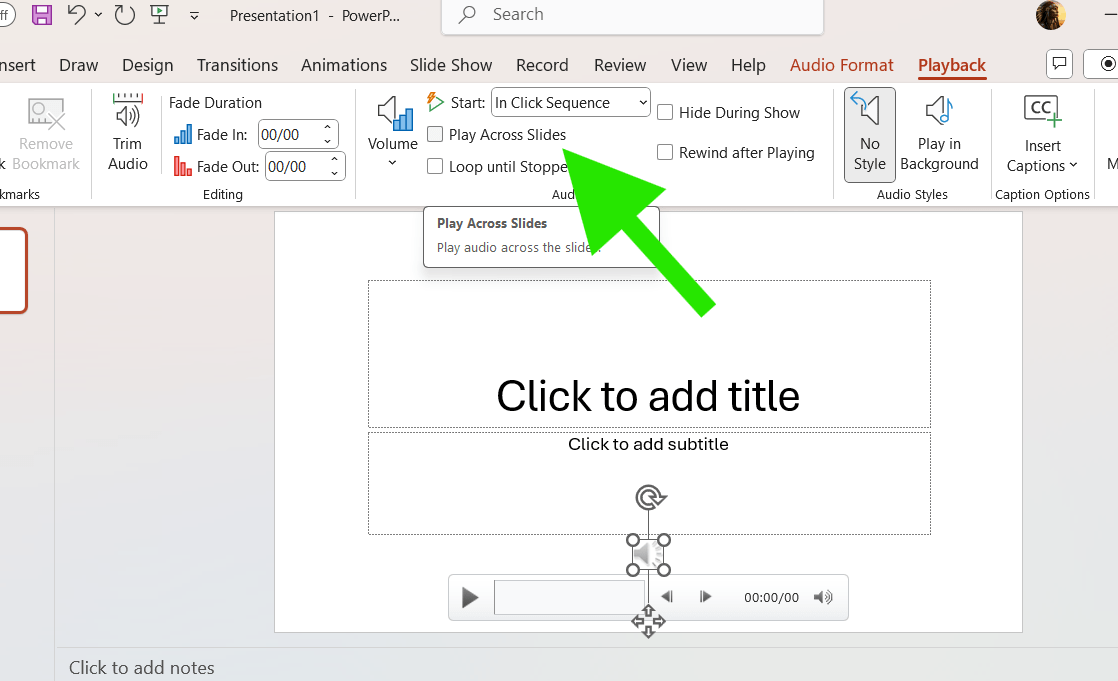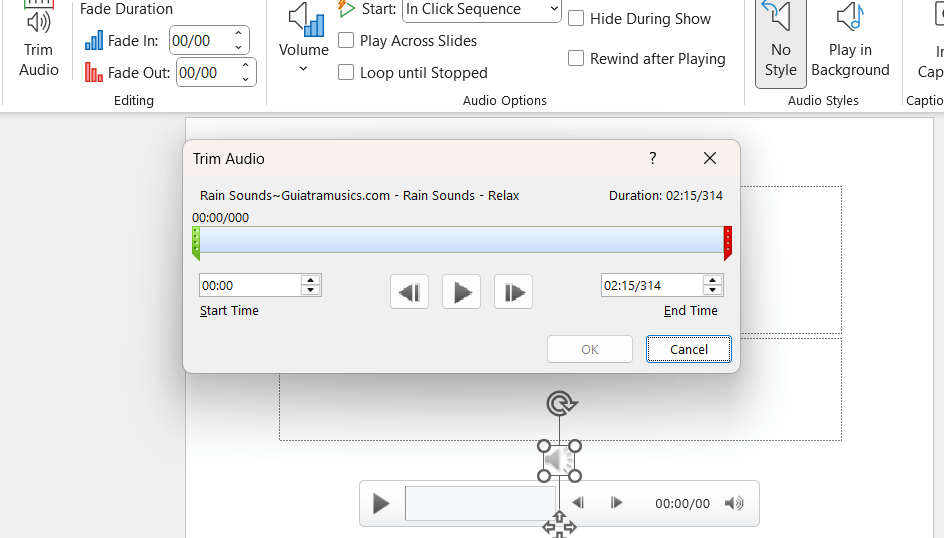درج ویدئو و صدا در پاورپوینت به چه شکل است؟
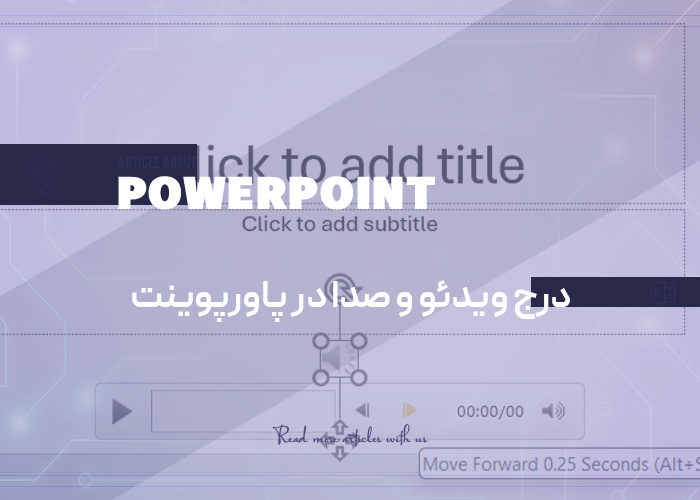
درج ویدئو و صدا در پاورپوینت به چه شکل است؟
امروزه از پاورپوینت به عنوان مهمترین نرم افزار ارائه انواع اسلاید در محیطهای دانشگاهی، اداری و… یاد میشود. رابط کاربری ساده این نرم افزار موجب شده است تا بسیاری از کاربران بتوانند به راحتی با استفاده از آن، اسلایدهای جذاب و متفاوتی را خلق کنند. یکی از خواستههای اکثر افراد، درج ویدئو و صدا در پاورپوینت است.
همانطور که میدانید، بهکارگیری این دو مورد موجب میشود تا بتوانیم منظور خود را بهتر به طرف مقابل انتقال دهیم و به همین دلیل باید به آن توجه داشت. با ما همراه باشید تا با هم به بررسی نحوه استفاده از صوت و ویدئو در پاورپوینت و همچنین کلیه گزینههای مربوط به آن بپردازیم.
روش اضافه کردن صدا و ویدئو به پاورپوینت
اضافه کردن صدا و تصویر به نرم افزار پاورپوینت بسیار ساده است. پس از ایجاد اسلاید دلخواه خود، به سربرگ insert بروید. اکنون از بین گزینههای مختلف، media که آيکونی شبیه به یک اسپیکر دارد را انتخاب کنید. از این بخش میتوانید صدا یا ویدئوی دلخواه خود را به اسلایدها بیفزاید.
یک راهکار سادهتر برای این کار آن است که فایل چندرسانهای مربوطه را به کمک ویژگی drag and drop وارد پاورپوینت کنید. برای این کار کافی است فایل دلخواه خود را از فایل اکسپلورر بگیرید و به کمک نشانگر ماوس آن را به سمت آیکون پاورپوینت در تسک بار بکشید.
استفاده از قابلیت اسکرین رکورد در پاورپوینت
در پارهای از موارد، قصد داریم صدا و تصویر مربوط به کار با یک نرم افزار خاص را در پاورپوینت اضافه کنیم. در این حالت دو راه حل اصلی پیش رویتان قرار دارد.
نخست آنکه از نرم افزارهای screen record متفرقه استفاده کرده و سپس با کمک گزینه media نسبت به درج ویدئو و صدا در پاورپوینت اقدام کنید. گزینه بهتر آن است که از اسکرین رکورد خود پاورپوینت کمک بگیریم.
برای این کار به گزینه اصلی مربوط به درج صوت و تصاویر یعنی media بروید. با کلیک بر این بخش، سه گزینه برایتان به نمایش در میآيد. این بار screen recording را انتخاب کنید. در این حالت یک پنجره کوچک بالای صفحه ظاهر میشود.
شما میتوانید تعیین کنید که علاوه بر صدا و تصویر، حتی حرکت نشانگر ماوس شما نیز ثبت شود. در همین بخش گزینهای که به شکل مربع است را انتخاب کنید تا فرایند screen recording آغاز شود.
در مرحله آخر ماوس خود را به سمت بالا و چپ صفحه نمایش ببرید و گزینه مربع شکل را یکبار دیگر فشار دهید. فایل صوت و تصویر screen recording به صورت اتوماتیک به اسلاید مدنظرتان اضافه خواهد شد.
استفاده از قابلیت trim برای صدا در پاورپوینت
Trim به معنای کوتاه کردن است. در پاورپوینت از این گزینه به منظور کوتاهسازی صوت و انواع ویدئو استفاده میشود و میتوان از آن به عنوان یکی از قابلیتهای مهم این نرم افزار یاد کرد. برای trim کردن صوت به بخش playback بروید. در کنار گزینه play و بوکمارک، آیکون trim را مشاهده خواهید کرد. بر روی این گزینه کلیک کنید تا پنل مخصوص به آن برایتان باز شود.
در این پنل مخصوص درج ویدئو و صدا در پاورپوینت، یک نشانگر سبز و یک نشانگر قرمز وجود دارد. با حرکت دادن نشانگر سبز به صورت افقی، تعیین میکنید که صوت دقیقاً از چه دقیقه و چه ثانیهای آغاز شود.
نشانگر قرمز رنگ نیز به منظور تعیین زمان پایان صوت، مورد استفاده قرار میگیرد. بخش duration به شما اعلام میکند که پس از trim، بازه زمانی صوت نهایی چقدر خواهد بود. اگر از تصمیم خود راضی هستید، گزینه ok را کلیک کنید تا trim انجام بگیرد.
گزینه بوکمارک صدا در پاورپوینت
قابلیت جذاب دیگری که پس از وارد کردن صوت به پاورپوینت در اختیارتان قرار میگیرد، بوکمارک (bookmark) یا نشانهگذاری نام دارد. البته باید به این نکته اشاره کنیم که همین قابلیت برای ویدئوها نیز وجود دارد و میتوانید از آن کمک بگیرید. بوکمارک به شما اجازه میدهد تا بخشهای مشخصی از صوت را علامتگذاری کنید. شاید بپرسید که این ویژگی دقیقاً چه زمانی به کار میآيد؟
تصور کنید که در پاورپوینت خود یک صوت بسیار طولانی قرار دادهاید و قصد دارید بر اساس نوع موضوعات، مشخص کنید که صوت هر مبحث چه زمانی آغاز و چه زمانی به پایان برسد. تنها کافی است در زمان آغاز بحث مدنظرتان، گزینه بوکمارک را فعال کنید.
در این حالت یک دایره زرد رنگ در همان بخشی که شما تعیین کردهاید، قرار میگیرد تا بتوانید با کلیک بر روی آن به قسمت دلخواه خود از صوت دست پیدا کنید. درج ویدئو و صدا در پاورپوینت و ویرایش آن به همین راحتی است.
بررسی امکانات مربوط به ویدئو در پاورپوینت
اسلایدهای شما وقتی جذابتر میشوند که در آنها از دادههای تصویری و صوتی به نحو احسن استفاده کنید. ویدئو یکی از بهترین انتخابهایی به شمار میآيد که در این زمینه میتوان از آن کمک گرفت.
روش وارد کردن ویدئو به پاورپوینت دقیقاً همانند صوت است و باید از طریق بخش insert صورت بگیرد. پس از وارد کردن ویدئو، در تب playback گزینههای مختلفی در پیش روی شما قرار خواهد گرفت که هر کدام از آنها عملکرد خاص خود را دارند.
اگر دوست دارید به ویدئوی خود زیرنویس اضافه کنید، میتوانید گزینه insert captions را برگزینید. اگر به دنبال آن هستید که ابتدا و انتهای ویدئو به صورت fade (در حال محو شدن) به نمایش در آيد، کافی است مقدار زمان تعیین شده در بخشهای fade in و fade out را افزایش دهید. گزینه trim نیز به شما اجازه میدهد تا بخش مدنظر خود را از ویدئوی مربوطه جدا کنید.
سخن پایانی
امروزه پاورپوینت به عنوان یک ابزار کاملاً حرفهای جهت ساخت انواع اسلاید شناخته میشود و در سراسر جهان طرفداران خاص خود را دارد. یکی از دلایل محبوبیت این نرم افزار نسبت به گزینههای مشابه، آن است که به ما اجازه میدهد تا صوت و تصویر مدنظر خود را به اسلایدها اضافه کنیم.
برای درج ویدئو و صدا در پاورپوینت کافی است به قسمت insert بروید و بر روی گزینه media کلیک کنید. نکته جالب آن است که پاورپوینت به شما اجازه انجام مواردی همچون پخش صدا در زمان ارائه اسلایدها و همچنین trim کردن فایلهای ویدئویی را میدهد. برای یادگیری کامل این نرم افزار میتوانید از دورههای آموزشی عاطفه مقدسزاده کمک بگیرید.